Win7怎么快速截图 Win7截图有多少种方法
发布时间:2017-03-10 14:02:34作者:知识屋
Win7怎么快速截图 Win7截图有多少种方法 Win7怎么截图?有时需要将Win7电脑桌面或屏幕上的内容截取下来,该怎么操作呢?或许你习惯使用QQ截图,但其实windows系统已经自带了丰富的截图功能哦。当电脑没有联网,不能使用QQ截图的时候,下面这些电脑截图方法就会给你带来帮助了。
1、按Prtsc键截图
这样获取的是整个电脑屏幕的内容,按Prtsc键后,可以直接打开画图工具,接粘贴使用。也可以粘贴在QQ聊天框或者Word文档中,之后再选择保存即可。
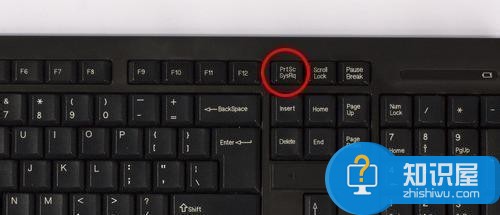
2、按Ctrl+Prtsc键截图
这样截屏获得的内容也是整个电脑屏幕,与上面的截图方法功能一样,也可直接粘贴使用。

3、按Alt+Prtsc键截图
这个快捷键只截取当前活动窗口的内容,如果打开了某个使用中的软件,然后使用Alt+Prtsc组合键截图,截屏的界面就是软件显示界面,不是全屏的,更精准一些。通过这种方式的截图也可以直接粘贴使用。

4、通过截图工具
打开Win10开始开始菜单,在【所有程序】里面找到【附件】,里面就有【截图工具】啦,点击它即可使用....。

5、通过浏览器截图
目前许多浏览器都自带了截图,可以直接在浏览器工具中找到,有些浏览器可以同时按住Ctrl+Shift+X快捷键进行截图。

好了,5种Win7截图方法就介绍到这里,虽然大家可能习惯了使用QQ截图,但这种方法也不少万能的,比如没有网络或者需要长截屏的话,QQ截图就显得无能为力了。
知识阅读
-

伐木累开启开播提醒教程
-

惠普台式机在UEFI BIOS中清除硬盘数据的方法
-
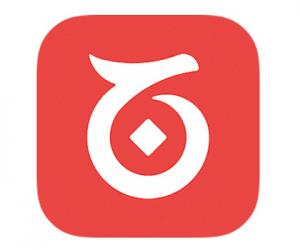
百度钱包app中怎么申请有钱花额度方法 百度钱包有钱花额度有多少
-
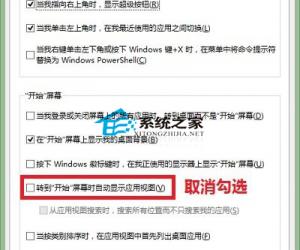
Win8.1进入开始屏幕就显示所有应用界面怎么办 Win8.1进入开始屏幕就显示所有应用界面解决方法
-

在线美图秀秀网页版 美图秀秀网页版一键去图片水印的方法
-
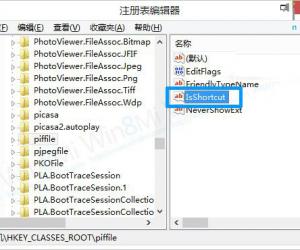
快速恢复Win8中winx快捷键功能的技巧 Win8中winx快捷键功能的恢复方法
-

EaseUS Partition Master使用教学,顺利实现分区建立、删除、合并
-

片刻如何发布碎片 片刻发布碎片方法
-
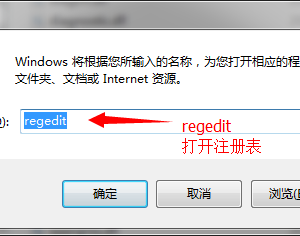
电脑锁屏图片怎么换 电脑锁屏图片怎么设置
-

Win8.1系统查看Mac地址的办法 Win8.1系统该怎么查看Mac地址
软件推荐
更多 >-
1
 一寸照片的尺寸是多少像素?一寸照片规格排版教程
一寸照片的尺寸是多少像素?一寸照片规格排版教程2016-05-30
-
2
新浪秒拍视频怎么下载?秒拍视频下载的方法教程
-
3
监控怎么安装?网络监控摄像头安装图文教程
-
4
电脑待机时间怎么设置 电脑没多久就进入待机状态
-
5
农行网银K宝密码忘了怎么办?农行网银K宝密码忘了的解决方法
-
6
手机淘宝怎么修改评价 手机淘宝修改评价方法
-
7
支付宝钱包、微信和手机QQ红包怎么用?为手机充话费、淘宝购物、买电影票
-
8
不认识的字怎么查,教你怎样查不认识的字
-
9
如何用QQ音乐下载歌到内存卡里面
-
10
2015年度哪款浏览器好用? 2015年上半年浏览器评测排行榜!








































